wps多个excel文件合并成一个excel表的方法 WPS如何在一个表格中合并多个excel工作表
更新时间:2024-10-16 10:40:58作者:hnzkhbsb
在日常工作中,我们经常会遇到需要合并多个Excel文件的情况,这不仅是为了方便管理和查看数据,还能提高工作效率,WPS作为一款功能强大的办公软件,提供了多种方法来实现多个Excel工作表的合并。通过简单的操作,我们可以轻松地将多个Excel文件中的工作表合并到一个表格中,让数据处理更加便捷高效。接下来就让我们一起了解一下WPS如何在一个表格中合并多个Excel工作表。
具体步骤:
1.首先,在WPS主界面点击“新建”创建一个新的表格。
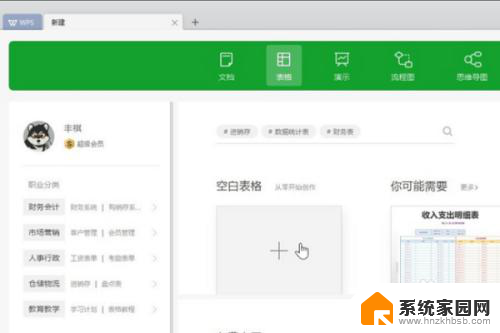
2.在主界面的右上角找到“智能工具箱”,然后选中。
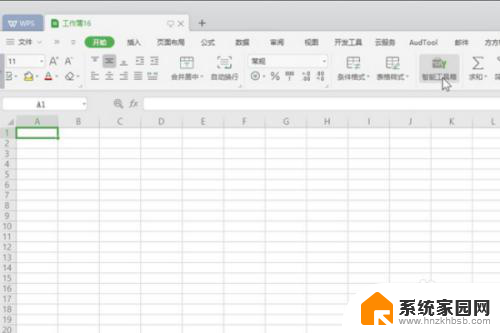
3.在“工作表”下拉菜单中找到“工作簿合并”,点击选中。
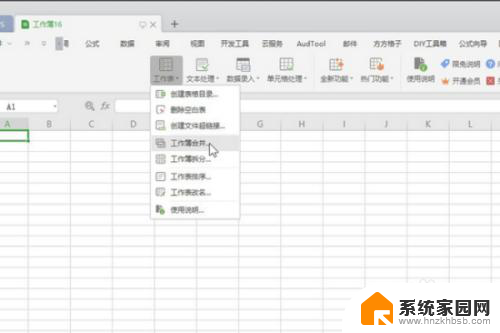
4.在弹出窗口中选择“添加文件”。
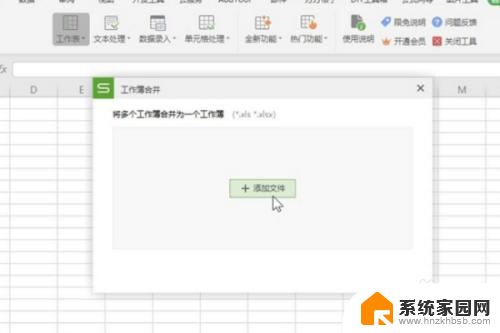
5.然后在弹出窗口中,选中要合并的多个表格,然后打开。
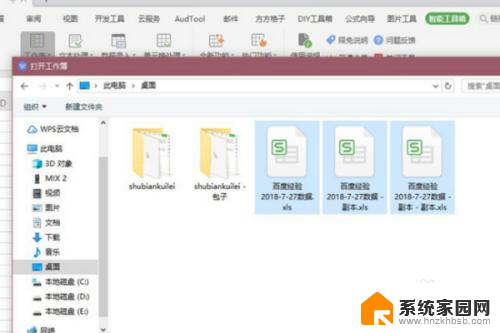
6.然后在调回“工作簿合并”界面选择“开始合并”。
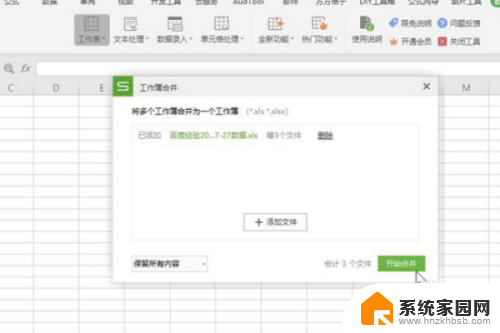
7.wps多个表格合并完成。
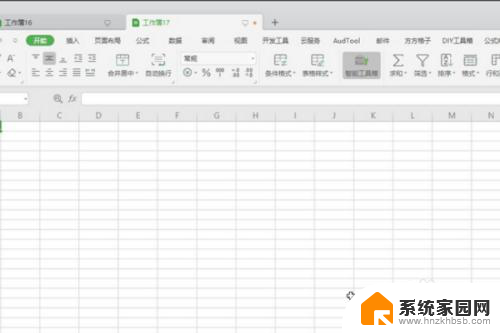
8.具体步骤总结如下:
1、首先,在WPS主界面点击“新建”创建一个新的表格。
2、在主界面的右上角找到“智能工具箱”,然后选中。
3、在“工作表”下拉菜单中找到“工作簿合并”,点击选中。
4、在弹出窗口中选择“添加文件”。
5、然后在弹出窗口中,选中要合并的多个表格,然后打开。
6、然后在调回“工作簿合并”界面选择“开始合并”。
7、wps多个表格合并完成。
以上是wps多个excel文件合并成一个excel表的方法的全部内容,如果您遇到相同的问题,可以参考本文中介绍的步骤进行修复,希望对大家有所帮助。
wps多个excel文件合并成一个excel表的方法 WPS如何在一个表格中合并多个excel工作表相关教程
- wps多个文档合并成一个文档 两个WPS文档如何合并
- 怎么合并word文档 多个word文档合并到一个文件
- excel如何将一个表的数据导入到另一个表 Excel如何通过公式从另一个表格导入数据
- win10里的excel表格怎么设置合并并居中按键 Win10系统下Excel表格任务栏项目不合并设置方法
- excel工作表怎么单独弄出来 怎样将Excel工作簿中的一个工作表保存为单独文件
- 如何两个word变成一个word 如何将两个word文档合并成一个
- excel表格中插一行 如何在Excel表格中加入一行
- 无法保存ip设置请设置一个或多个设置并重试 Win11提示请检查一个或多个设置并重试
- excel表格打印预览在哪 excel打印预览在哪个菜单
- excel中怎么把一个单元格的内容分列 Excel 如何分列单元格内容
- Nvidia将在美国量产AI超级计算机,助力人工智能领域创新发展
- 英伟达RTX 5060系列显卡发布:性能和价格揭秘
- Windows搜索神器Everything,秒杀自带搜索,快速定位文件,秒搜不必等
- 仁宝、纬颖和美国捷普竞购AMD服务器工厂资产,谁将成功收购?
- 国产CPU竞速信创,对数码科技行业是好生意?
- 迈入计算加速新时代 第二代AMD Versal Premium系列上新,助力您的计算体验提速
微软资讯推荐
- 1 Nvidia将在美国量产AI超级计算机,助力人工智能领域创新发展
- 2 英伟达RTX 5060系列显卡发布:性能和价格揭秘
- 3 Windows搜索神器Everything,秒杀自带搜索,快速定位文件,秒搜不必等
- 4 国产CPU竞速信创,对数码科技行业是好生意?
- 5 如何查看电脑显卡型号及性能信息的方法,详细教程揭秘
- 6 CPU厂商的新一轮较量来了!AMD、英特尔谁将称雄?
- 7 英伟达发布NVIDIA app正式版 带来统一GPU设置软件,让你轻松管理显卡设置
- 8 详细指南:如何在Windows系统中进行激活– 一步步教你激活Windows系统
- 9 国产显卡摩尔线程筹备上市,国产显卡即将登陆市场
- 10 详细步骤教你如何在Win7系统中进行重装,轻松搞定系统重装
win10系统推荐
系统教程推荐